最新钉钉使用教程资料
(2024年)钉钉使用教程PPT课件

提供全面的考勤数据统计分析功能,帮助企业及时了解员工出勤情况 ,优化考勤管理。
2024/3/26
31
智能人事管理模块
员工信息管理
集中管理员工基本信息 、合同、薪资等人事资 料,实现人事信息的数
字化管理。
2024/3/26
招聘流程管理
支持在线发布招聘信息 、筛选简历、安排面试 等招聘流程,提高招聘
登录
使用注册时填写的手机号码和密码 登录钉钉。如果是企业用户,还需 要输入企业名称和统一社会信用代 码进行认证。
6
02
基础功能操作指南
2024/3/26
7
消息通知与查看
01
02
03
实时消息通知
钉钉支持实时推送消息通 知,确保用户及时接收重 要信息。
2024/3/26
消息分类与筛选
用户可根据需求对消息进 行分类和筛选,提高处理 效率。
2024/3/26
9
日程安排与提醒
创建日程
用户可创建日程并设置提 醒时间,确保重要事项不 被遗漏。
2024/3/26
日程分类与查看
钉钉支持对日程进行分类 和查看,方便用户管理不 同类型的日程。
日程提醒与通知
在设定的提醒时间,钉钉 会推送通知提醒用户处理 相关日程。
10
03
工作台应用详解
2024/3/26
选择任务执行人并分配任务。
任务跟进
任务执行人可在“任务”应用中查看自己的任务 列表。
2024/3/26
16
任务分配与跟进
2024/3/26
01
执行人可更新任务进度、上传任 务成果,并与任务相关人员进行 沟通协作。
02
钉钉软件使用教程
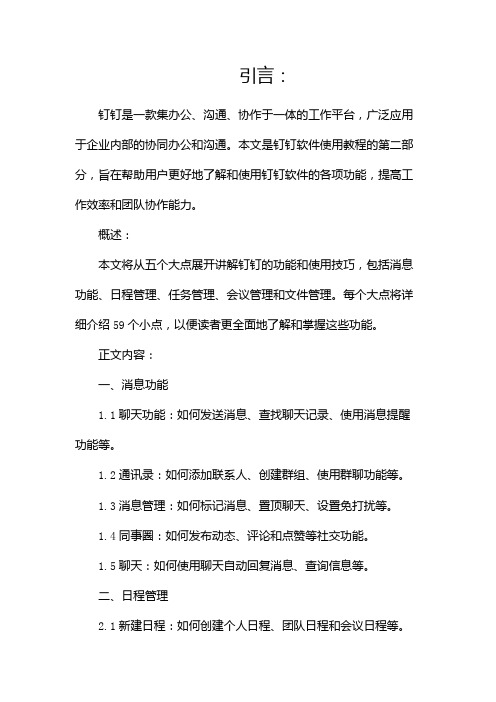
引言:钉钉是一款集办公、沟通、协作于一体的工作平台,广泛应用于企业内部的协同办公和沟通。
本文是钉钉软件使用教程的第二部分,旨在帮助用户更好地了解和使用钉钉软件的各项功能,提高工作效率和团队协作能力。
概述:本文将从五个大点展开讲解钉钉的功能和使用技巧,包括消息功能、日程管理、任务管理、会议管理和文件管理。
每个大点将详细介绍59个小点,以便读者更全面地了解和掌握这些功能。
正文内容:一、消息功能1.1聊天功能:如何发送消息、查找聊天记录、使用消息提醒功能等。
1.2通讯录:如何添加联系人、创建群组、使用群聊功能等。
1.3消息管理:如何标记消息、置顶聊天、设置免打扰等。
1.4同事圈:如何发布动态、评论和点赞等社交功能。
1.5聊天:如何使用聊天自动回复消息、查询信息等。
二、日程管理2.1新建日程:如何创建个人日程、团队日程和会议日程等。
2.2查看日程:如何查看个人和团队的日程安排、设置提醒等。
2.3共享日程:如何将日程分享给他人、协同安排会议等。
2.4日程统计:如何查看团队成员的日程安排、管理资源等。
2.5日程提醒:如何设置日程提醒方式、接收提醒通知等。
三、任务管理3.1创建任务:如何新建个人任务、团队任务和项目任务等。
3.2任务分派:如何将任务指派给团队成员、设置任务责任人等。
3.3任务进度:如何查看任务的进行情况、更新任务进度等。
3.4任务提醒:如何设置任务提醒、接收任务进度通知等。
3.5任务统计:如何查看团队成员的任务完成情况、分析工作效率等。
四、会议管理4.1发起会议:如何创建方式会议、视频会议和在线会议等。
4.2邀请参会人员:如何邀请参会人员、发送会议邀请函等。
4.3会议日程:如何设置会议时间、地点和议程等。
4.4会议记录:如何记录会议纪要、会议附件等。
4.5会议统计:如何统计会议参与人次、分析会议效果等。
五、文件管理5.1文件:如何个人文件、团队文件和共享文件等。
5.2文件查看:如何预览和文件、设置文件权限等。
钉钉软件使用教程

钉钉使用教程一、在钉钉上创建/注销企业方法(管理员使用方法)。
1、首先在手机上找到钉钉,点击打开,如下图所示:2、接着点击右下角列表中的【通讯录】,再点击页面上方的【创建团队按钮】,如图所示:3、跟着页面的提示,填写相应的内容和信息,填写完成之后,点击下方的,立即【创建团队按钮】。
4、创建完成之后,页面会根据提示我们已经创建成功了,接着点击下方的【开始设置工作台】。
最后选择我们想要的工作台,然后点击下方的按【立即启用工作台】按钮,就可以成功的创建企业了。
5、如因工作变动或其它原因需转让主管理员权限方法:请原管理员登陆【企业管理后台】-【设置】-【更换主管理员】,进行转交(需要先转让主管理员才可以退出企业哦)。
6、注销钉钉上的企业方法:只有主管理员可以解散企业。
若是认证企业,需要联系人工客服取消认证之后才能解散。
手机端:在【手机钉钉】-【通讯录】-【所在企业(要解散的那个)】-【管理】-【更多设置】-【解散企业】电脑端:请主管理员登录后台 -【设置】(右上角)-【解散企业】温馨提示:1、解散后,该企业团队内的数据就都消失了喔,请慎重操作;2、手机端确认解散企业会进入解散流程,系统3天后自动解散企业,3天内管理员可撤销解散操作。
电脑端后台点击解散企业后是立即解散哦。
二、钉钉软件考勤打卡使用流程(员工使用教程)。
1、使用智能手机下载安装这个手机软件,如图所示,启动软件2、然后进行个人信息注册,添加到公司的群组,进入【工作】界面3、点击【考勤打卡】,进入考勤打卡界面;点击【上班打卡】,则当次签到完成,4.下班时间再次进入考勤打卡界面,点击【下班打卡】,完成当天考勤签到。
三、钉钉软件请假审批使用流程(员工使用教程)。
1、打开钉钉软件,进入【工作】界面;2、点击【审批】,进入审批界面;点击【请假】,进入请假界面;3、完善请假信息(下图中的必填模块),并选择审批人(在审批人模块点击审批人的头像即可),完成所有信息后进行提交。
2024版年度钉钉使用教程PPT课件

点击“下载”按钮, 根据页面提示进行安 装。
5
首次登录与注册流程
打开钉钉应用,点击“新 用户注册”。
2024/2/3
设置密码并确认,点击 “完成注册”。
输入手机号码,获取验证 码并输入。
根据页面提示完善个人信 息,如姓名、头像等。
6
02 基础功能操作指 南
2024/2/3
7
通讯录管理
01
02
03
到本地。
版本控制
钉钉会自动保存文件的每一个版 本,可以随时查看和恢复历史版 本,确保文件的安全性和可追溯
性。
2024/2/3
13
任务分配及进度跟踪
1 2 3
创建任务 在聊天界面点击“+”号,选择“任务”,填写 任务名称、截止日期、任务描述等信息,然后指 定任务执行人即可创建任务。
任务跟踪 任务创建后,钉钉会自动跟踪任务的进度和执行 情况,可以随时查看任务的完成情况、执行人的 反馈等信息。
22
06 总结回顾与拓展 资源
2024/2/3
23
关键知识点总结回顾
钉钉的基本功能介绍
包括消息通知、任务管理、日程安排、 文件共享等;
高效沟通技巧
如何利用钉钉进行高效沟通和协作, 如使用பைடு நூலகம்功能、任务分派和跟进等;
2024/2/3
钉钉应用场景
针对不同行业和场景,如项目管理、 远程办公、在线教育等,展示钉钉的 实际应用;
17
报销申请及审批流程
报销单填写与提交
员工在线填写报销信息, 提交审批。
2024/2/3
审批流程自定义
根据企业报销制度,灵 活设置审批环节及条件。
报销数据统计分析
钉钉使用培训ppt幻灯片课件.ppt

审批
钉邮
钉盘
7
钉钉功能—沟通
企业内部沟通 企业架构一目了然、全员共享、随时导出、电话号码随时调出
企业群
关联企业通讯录、沟通信息安全、可分二级部门群、三级部门群…
聊天 Ding 密聊 智能电话
显示“已读未读” 支持电话、钉邮、名片、语音、图片、视频、文件、表情、位置、签到… 重要事件Ding一下、应用内/短信/电话通知对方 商务机密密聊、多端不留痕迹、禁止拷贝或转发 随时发起单人/多人(视频)电话
·写明事由
如果请病假,请提交有效病假证明给黎凤,作为核对依据
请假<8小时假期由部门内部审批, 请假≥ 8小时需经过总经理审批 审批程序已经设定
审批流程: 请假<8小时:申请人—部门经理/总监—抄送行政 请假≥ 8小时:申请人—部门经理/总监—总经理--抄送行政
14
4、外出/出差/签到
可拍照,注 明公司及事
钉钉使用培训:本周内
试运行期间: 2019年7月22—7月31日 纸质单据和钉钉网上同时提交, 以原系统为准
正式使用时间:2019年8月1日
2024/10/8
22
科学办公 人性化管理 创新企业文化 THANKS
2019.07 行政部
2024/10/8
23
审批是否通过 抄送我的: 需要自己知道的,但不用审批
19
重要提示
• 当自己的申请没有被审批时,请钉一下您的上司或者电话催促一下, 以确认审批手续完结
• 部门经理/总监,需经常查询一下自己的“我审批的”,当天处理 完当天的审批
2024/10/8
20
第四章:公司启用钉钉时间
2024/10/8
21
钉钉指纹登录:本周内
(精品)“钉钉”使用手册
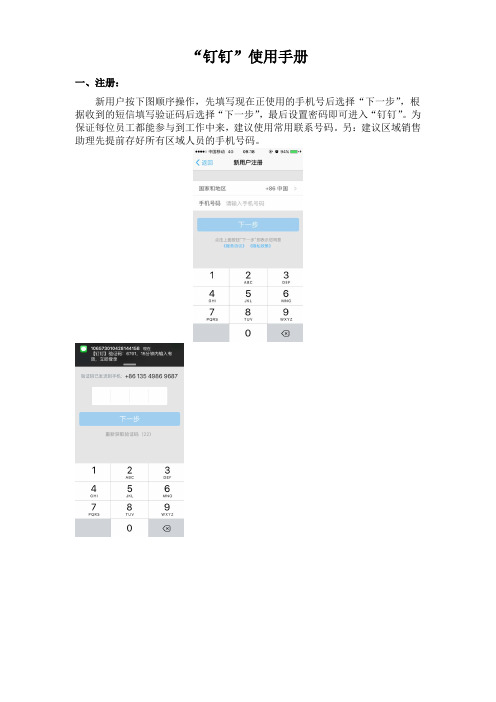
“钉钉”使用手册一、注册:新用户按下图顺序操作,先填写现在正使用的手机号后选择“下一步”,根据收到的短信填写验证码后选择“下一步”,最后设置密码即可进入“钉钉”。
为保证每位员工都能参与到工作中来,建议使用常用联系号码。
另:建议区域销售助理先提前存好所有区域人员的手机号码。
二、组织建设:(1)创建团队:第一步:点屏幕下方“工作”选项卡第三步:填写“团队名称”、“团队类型”并点红圈内标志第二步:在创建方式中选择“创建团队”第四步:选择“从通讯录选择”第五步:选择“手机通讯录”第六步:勾选目标联系人后点“确定”(2)设置子部门第七步:选择“立即创建团队” 第八步:选择“立即体验”即可完成团队创建第九步:创建后界面如图第一步:点屏幕下方“联系人”选项卡,并选择“管理”第二步:选择“管理部门和成员”第三步:选择“添加子部门”第四步:按照区域组织架构填写“部门名称”第五步:重复前一步操作直至所有部门都被添加进来,完成组织架构设置第六步:对联系人信息进行编辑,填写职位后,设置“部门”(3)设置负责人(负责人可以查看所有人员的签到信息)第七步:点图中红圈内标志 第八步:勾选相应岗位后点确定 第九步:“省区总监”岗位设置完成如下第十步:重复操作直至所有员工都分配到了部门第十一步:完成图如下三、签到操作:第一步:点屏幕下方“联系人”选项卡,并选择“管理”第二步:选择“设置负责人” 第三步:点屏幕右上角“添加”标志第四步:选择团队第五步:选择“大区总监”(以大区总监为例) 第六步:选择对应人员,点“添加”。
至此,负责人添加完成四、考勤监督(销售助理作为管理员负责稽查)第一步:点屏幕下方“工作”选项卡,选择“签到”第二步:点“签到”按钮第三步:如实填写备注并拍照后“提交”完成签到第一步:于“签到”界面,选择右上角“统计”标志第二步:选择“团队近日最新签到”” 第三步:勾选“全选”后“确定”五、信息沟通六、工作汇报第一步:点屏幕下方“信息”选项卡,选择“华中大区”全员群第三步:其操作与市面主流沟通软件一致,如微信、QQ 等,但会显示未读人数第二步:进入沟通界面 第四步:在此界面中即可稽查所有人的签到信息。
2024版年度完整钉钉使用说明

启动钉钉
安装完成后,在桌面或应用列表中找 到钉钉图标并启动。
6
注册与登录方法
注册账号
登录账号
打开钉钉应用后,按照提示输入手机号码并 设置密码完成注册。
输入已注册的手机号码和密码进行登录。
验证码登录
第三方登录
支持短信验证码登录,输入手机号码并获取 验证码后进行登录。
支持使用支付宝、微信等第三方账号进行登 录(需绑定手机号码)。
用户在使用钉钉服务时,应遵 守相关法律法规和钉钉的使用 规则,不得利用钉钉进行违法
违规活动。
31
问题反馈和客服支持途径
2024/2/2
01
用户可以通过钉钉内的“帮助与反馈”功能,向钉钉官方提交 问题和建议。
02
钉钉还提供了在线客服、电话客服等多种客服支持途径,方便
用户及时获取帮助和解决问题。
钉钉还会定期更新和优化产品功能,提升用户体验和服务质量。
消息处理方式
可标记已读、未读,对重要消息进行置顶、收藏 等操作。
消息搜索与筛选
支持按关键字、时间范围等条件搜索和筛选历史 消息。
2024/2/2
10
联系人管理技巧
联系人分组
支持自定义分组,方便 对联系人进行分类管理。
2024/2/2
联系人搜索与排序
提供多种搜索方式和排 序选项,快速定位目标 联系人。
26
数据报表查看和分析
报表类型多样
提供多种报表类型,如柱状图、折线图、饼图等,直观展示数据。
数据维度丰富
支持按时间、部门、成员等不同维度查看数据报表。
数据分析工具
内置数据分析工具,支持数据对比、趋势预测等功能,助力企业决策。
2024/2/2
钉钉使用说明
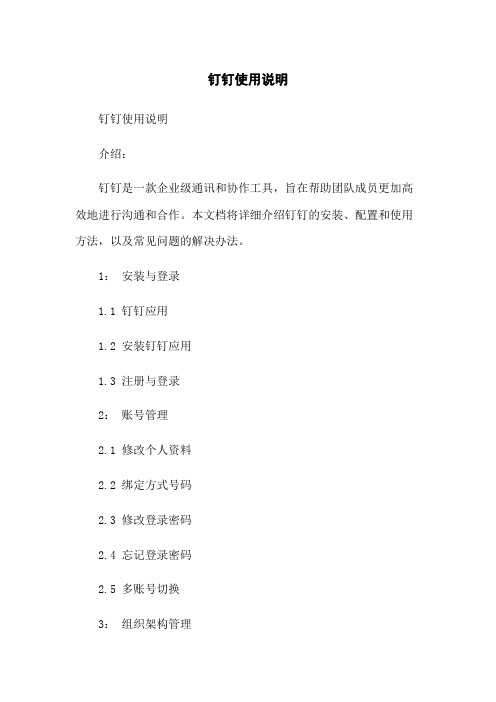
钉钉使用说明
钉钉使用说明
介绍:
钉钉是一款企业级通讯和协作工具,旨在帮助团队成员更加高效地进行沟通和合作。
本文档将详细介绍钉钉的安装、配置和使用方法,以及常见问题的解决办法。
1:安装与登录
1.1 钉钉应用
1.2 安装钉钉应用
1.3 注册与登录
2:账号管理
2.1 修改个人资料
2.2 绑定方式号码
2.3 修改登录密码
2.4 忘记登录密码
2.5 多账号切换
3:组织架构管理
3.1 创建组织架构
3.2 部门管理
3.3 添加成员
3.4 分配角色和权限
3.5 批量导入与导出成员4:消息与沟通
4.1 发送消息和通知
4.2 个人聊天
4.3 群聊
4.4 发起语音和视频通话4.5 会议和日程安排
5:任务和工作管理
5.1 创建任务和工作
5.2 分配任务和工作
5.3 设置任务和工作进度5.4 提醒和催促任务和工作5.5 任务和工作统计分析
6:文件管理
6.1 个人文件管理
6.2 共享文件夹管理
6.3 文件与
6.4 文件版本管理
6.5 文件权限管理
7:移动办公
7.1 方式端与PC端同步7.2 绑定和解绑方式设备7.3 方式端签到和考勤7.4 公出和出差申请
7.5 审批和审批流程设置附件:
1:应用安装教程
2:角色和权限说明
法律名词及注释:
1:组织架构:指企业、机构或组织的层级结构,包括部门、岗位和人员等信息。
2:任务和工作:指企业或个人需要完成的具体工作或任务,可以分配给团队成员并进行跟踪和统计。
“钉钉”软件下载安装和注册登录操作说明
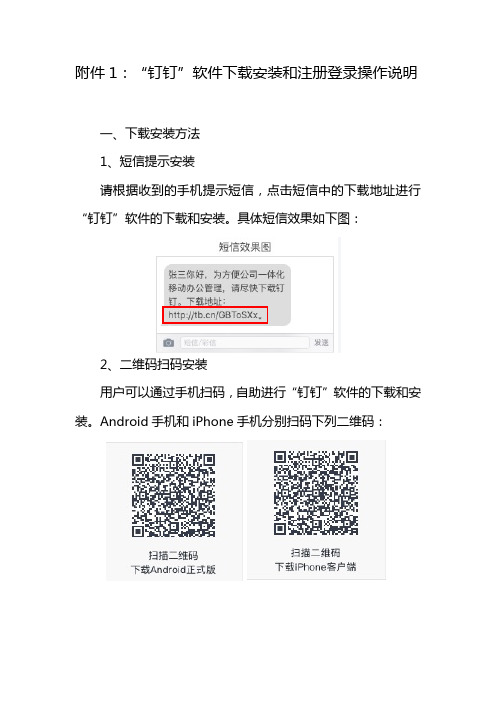
用户可以通过手机扫码,自助进行“钉钉”软件的下载和安装。Android手机和iPhone手机分别扫码下列二维码:
二、注手机号和验证码,完成注册。具体操作见下图示例:
钉钉软件下载安装和注册登录操作说明一下载安装方法1短信提示安装请根据收到的手机提示短信点击短信中的下载地址进行钉钉软件的下载和安装
附件1:“钉钉”软件下载安装和注册登录操作说明
一、下载安装方法
1、短信提示安装
请根据收到的手机提示短信,点击短信中的下载地址进行“钉钉”软件的下载和安装。具体短信效果如下图:
钉钉功能讲解及运用ppt课件

减少干扰
合理利用钉钉的免打扰功能,减少不 必要的消息和通知干扰,保持专注。
学会委派任务
对于非关键性任务,可以将其委派给 他人,以释放自己的时间。
利用碎片时间
充分利用碎片时间处理简单任务,如 回复邮件、查看报告等。
06
文件管理与共享协作
Chapter
Chapter
工作台功能介绍
01
02
03
消息通知
实时接收工作相关的消息 、通知和提醒,确保信息 及时传达。
应用中心
集成各类办公应用,如文 档编辑、任务管理、日程 安排等,提供一站式工作 平台。
自定义功能
支持根据个人或团队需求 自定义工作台布局和功能 设置,提高工作效率。
任务创建、分配与跟踪
任务创建
支持快速创建任务,设定任务名 称、截止日期、优先级等关键信
息。
任务分配
可将任务分配给指定成员或团队, 确保责任明确,提高协作效率。
任务跟踪
实时跟踪任务进度,了解任务完成 情况,便于及时调整工作计划。
任务进度可视化展示
甘特图展示
以甘特图形式展示任务进 度,直观呈现任务的时间 安排和完成情况。
数据统计与分析
钉钉功能讲解及运用ppt课件
目录
• 钉钉概述与基础功能 • 消息沟通与协同办公 • 工作台与任务管理 • 通讯录与组织架构管理 • 日程安排与时间管理 • 文件管理与共享协作 • 应用商店与外部服务集成
01
钉钉概述与基础功能
Chapter
钉钉背景及发展历程
钉钉诞生背景
随着企业对于高效沟通和协作的需求日益增长,钉 钉应运而生,为企业提供全面的沟通和协作解决方 案。
2024版操作篇钉钉会议功能使用指南来啦

南来啦•钉钉会议功能简介•前期准备工作•加入和参与钉钉会议•主持和管理钉钉会议目•互动环节与协作工具应用•注意事项及常见问题解答录01钉钉会议功能简介钉钉会议定义与作用钉钉会议是一种基于钉钉平台的多人在线视频会议工具,旨在提供高效、便捷的远程沟通协作体验。
通过钉钉会议,用户可以随时随地发起或加入会议,与团队成员进行实时音视频沟通,共享桌面或文档,从而提升团队协作效率。
适用场景及优势分析适用场景适用于企业内部的日常会议、项目协作、远程培训等多种场景;也适用于教育机构、医疗机构等需要进行远程沟通协作的场合。
优势分析钉钉会议支持多人同时在线,画面清晰流畅;提供丰富的互动功能,如举手发言、文字聊天等;与钉钉平台深度整合,方便用户快速邀请团队成员加入会议。
视频会议模块屏幕共享模块互动协作模块会议管理模块功能模块概览01020304提供高清视频通话功能,支持多人同时在线参与会议。
允许用户共享自己的桌面或特定应用程序窗口,方便与会者共同查看和讨论。
提供举手发言、文字聊天等互动功能,增强与会者之间的沟通交流。
支持主持人对会议进行管理,包括设置会议密码、锁定会议等,确保会议安全有序进行。
02前期准备工作下载并安装钉钉应用01在应用商店搜索“钉钉”,找到并下载安装02安装完成后,打开钉钉应用,进入登录页面注册并登录账号在登录页面,选择“注册账号”,按照提示输入手机号码、验证码等信息完成注册注册成功后,使用注册的手机号码和密码登录钉钉账号登录后,在钉钉主界面点击头像进入“我的”页面在“我的”页面中点击“编辑”按钮,进入个人信息编辑页面在个人信息编辑页面中,可以完善头像、昵称、性别、生日、职位等信息,并保存设置完善个人信息设置03加入和参与钉钉会议创建或加入会议流程介绍创建会议在钉钉主界面点击“会议”图标,选择“发起会议”,填写会议主题、选择参会人员、设置会议时间等选项后,点击“创建”即可生成会议链接或会议号。
加入会议收到会议邀请后,点击链接或输入会议号即可加入会议。
2024版钉钉使用手册(内部培训)pptx

01钉钉的起源02发展历程由阿里巴巴集团开发,旨在为企业提供一款高效、便捷的沟通协作工具。
自推出以来,钉钉不断更新迭代,逐渐增加了任务管理、日程安排、审批流程等功能,成为企业不可或缺的办公软件之一。
钉钉背景及发展历程提供文字、语音、视频等多种沟通方式,满足企业日常沟通需求。
即时通讯支持创建、分配、跟踪和完成任务,提高团队协作效率。
任务管理可创建个人或团队日程,实现时间管理和会议安排。
日程安排支持自定义审批流程,实现请假、报销等日常办公事务的在线处理。
审批流程钉钉核心功能与应用场景03钉钉更加注重企业应用场景,提供更为丰富的办公功能,如任务管理、审批流程等。
而微信企业版则更侧重于沟通功能。
与微信企业版对比钉钉在界面设计、功能应用等方面与Slack 有相似之处,但钉钉在本地化方面做得更好,更符合中国企业的使用习惯和需求。
与Slack 对比传统办公软件如MS Office 等主要关注文档处理和个人办公需求,而钉钉则更注重团队协作和沟通,提供更为全面的办公解决方案。
与其他传统办公软件对比钉钉与其他办公软件对比安装步骤在应用商店或钉钉官网下载钉钉安装包。
根据安装指引完成安装过程。
注册流程输入手机号码,获取验证码并输入。
打开钉钉应用,点击“注册”按钮。
设置登录密码,完成注册。
01界面布局02左侧为消息列表区,展示聊天记录、群聊、系统通知等。
03中间为聊天窗口区,用于与同事、好友等进行沟通交流。
•右侧为功能操作区,提供文件传输、任务管理、日程安排等功能。
功能导航通过底部导航栏可以快速切换“消息”、“通讯录”、“工作台”等核心功能。
在“消息”页面,可以通过右上角的“+”按钮创建群聊、添加好友等。
在“通讯录”页面,可以查看组织架构、同事信息,进行人员搜索等。
01020304头像设置点击头像区域,选择“修改头像”。
可以选择拍照或从相册中选择照片作为头像。
昵称修改点击头像区域,选择“个人信息”。
在“昵称”栏输入新的昵称并保存。
完整钉钉使用说明

七、免费商务电话
1、功能介绍 ? 免费商务电话是非网络电话,电话发起时需要几个字节的
流量,接通之后0流量; ? 免费商务电话支持企业通讯录、钉钉好友以及手机通讯录
的人进行拨打,电话拨出后会立即收到钉钉平台的来电, 接通后钉钉会接通对方的手机,暂不支持拨打座机; ? 若手机套餐接听免费,则不会产生任何费用;若接听电话 有相关的费用(例如漫游接听费),则可能由运营商收取 这部分费用,钉钉本身不收取任何费用; ? 若当月的免费商务电话时长用完,当月将无法再发起免费 电话; ? 多人通话的时间会根据呼叫人数乘以通话时间计算,扣主 叫分钟数,举例:A主叫,被叫B/C/D,A跟B/C 先通话了5 分钟,之后D加入继续通话了5分钟结束,A=B(10分)+C(10 分)+D(5)=25分钟。
? 在手机右上角名字头像 -设置页面可进行对钉钉的 帐号与安全等进行设置
? 账号与安全,可进行账号保护相关设置,修改登 录手机号、登录密码,可进行安全密码锁定
? 新消息通知:在新消息通知页面可设置开启关闭 消息通知,也可到聊天页面单独针对某个聊天设 置消息免打扰;
? 勿扰模式:可以选择时间段开启勿扰模式,在设 定的时间内接收到新消息时不会响铃或震动
会显示绿色人头像
3、钉钉好友 ? 在手机客户端 -联系人中可查看钉钉好友 ? 钉钉好友可通过直接搜索手机号、扫码、手机联
系人等方式添加 4、特别关注: ? 可添加企业通讯录、钉钉好友为特别关注人 ? 在聊天中,特别关注的人头像旁边会有“特别关
注”标识
四、创建聊天
? 搜索要聊天的人,选择 1人即为单聊,选择 2人以 上即为群聊
八、WEB版
? 在电脑端打开钉钉官方网站 , 页面拉到最下方,点击右边电脑版下载安装即可
钉钉功能讲解及运用ppt课件

选择需要对接的 人员
抄送所有人
27
钉钉的各功能操作说明(十二)
二、通用模块下的“工作请示”,适用于日常或应急,临时的工作请示。
操作步骤: 1.进入工作台
审批
工作请示
工地名称 可选 紧急/普通 /暂缓
填写时间
如:某某处是否做防水
选择要请 示的人
选择相关人员
28
钉钉的各功能操作说明(十二)
4
钉钉的主要模块与适用部门(二)
二、设计部适用的模块
1、工作台下的 “日志”模块的部分功能,意向成交客户、出图计划、今日计划
工作台
5
钉钉的主要模块与适用部门(三)
三、工程部适用的模块(1)
1、工作台下的 “日志”模块的部分功能
工作台
6
钉钉的主要模块与适用部门(三)
三、工程部适用的模块( 2)
2、工作台下的 “审批”模块的部分功能,物品申购、点工派工单
19
钉钉的各功能操作说明(七)
二、审批模块下的各功能的操作说明 1.进入工作台
审批
忽略不说明
重点说明
20
钉钉的各功能操作说明(八)
二、工程部填写“物品申请”,审批人选材料部人员,抄送财务部人员
1.进入工作台
审批
物品申请(只针对零星物料采购)
此处填零
此处填零 此处写要求送
达时间
可同时申购几种物品 ,最好是同一个工地
26
钉钉的各功能操作说明(十一)
二、通用模块下的“部门协作”,适用于:审图会通知,设计或施工变更,各项验收通知,材料选
材、客诉处理。审批人选择需要协作的部门人员,抄送相关部门人员。
操作步骤: 1.进入工作台
钉钉-项目管理使用手册

钉钉-项目管理使用手册钉钉-项目管理使用手册1.简介1.1 \t目的和背景本文档旨在提供钉钉项目管理模块的详细使用说明,帮助用户有效地利用钉钉进行项目管理和协作。
1.2 \t产品概述钉钉项目管理是一款针对团队和项目的协作工具。
它提供了项目计划、任务分配、进度管理、文件共享等功能,帮助团队成员高效地进行任务协作和项目管理。
2.系统要求2.1 \t硬件要求- 操作系统:Windows 7或更高版本,或Mac OS X 10.10或更高版本- 处理器.1GHz或更高频率的处理器- 内存.2GB或更多- 存储空间:至少2GB的可用硬盘空间2.2 \t软件要求- 钉钉应用(最新版本)- 访问互联网的能力3.登录与项目创建3.1 \t账号注册与登录- 打开钉钉应用,“注册”按钮,填写相关信息完成账号注册。
- 注册完成后,在登录页面输入账号和密码,“登录”按钮即可登录。
3.2 \t创建项目- 登录后,首页左上方的“+”按钮,选择“创建项目”。
- 填写项目名称、描述等基本信息,“确定”按钮即可创建一个新项目。
4.项目管理功能4.1 \t项目计划- 在项目主页,“项目计划”选项卡,可以查看和编辑项目的计划安排。
- “创建任务”按钮,填写任务名称、责任人、开始日期、截止日期等信息,“保存”按钮即可创建一个新任务。
- 可以设置任务的优先级、关键路径等属性。
- 可以在任务中添加子任务,对任务进行拆分和管理。
- 可以设定任务的提醒时间和任务完成的进度。
4.2 \t任务协作- 在项目主页,“任务协作”选项卡,可以查看和编辑项目的任务分配情况。
- 可以将任务分配给项目成员,并设定任务的截止日期和优先级。
- 项目成员可以在任务中添加评论、提问或回复,进行讨论和沟通。
4.3 \t进度管理- 在项目主页,“进度管理”选项卡,可以查看和编辑项目的进度情况。
- 每个任务都对应一个进度条,可以手动更新任务的完成情况。
- 可以设定任务的预计完成时间和实际完成时间,进行进度追踪和分析。
钉钉使用说明书五篇
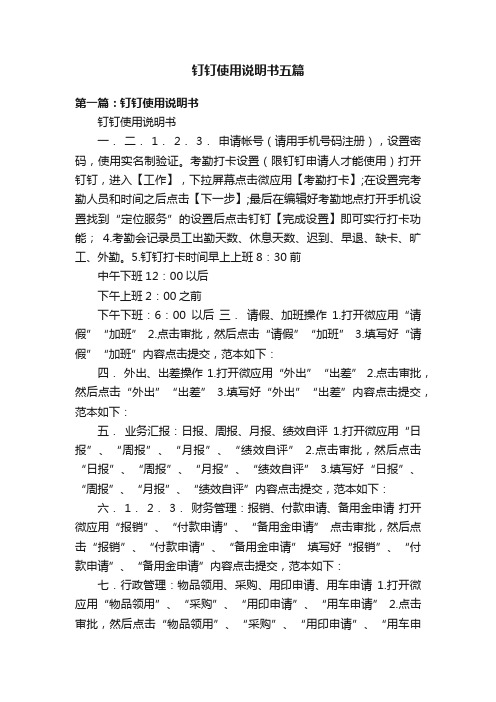
钉钉使用说明书五篇第一篇:钉钉使用说明书钉钉使用说明书一.二. 1. 2. 3.申请帐号(请用手机号码注册),设置密码,使用实名制验证。
考勤打卡设置(限钉钉申请人才能使用)打开钉钉,进入【工作】,下拉屏幕点击微应用【考勤打卡】;在设置完考勤人员和时间之后点击【下一步】;最后在编辑好考勤地点打开手机设置找到“定位服务”的设置后点击钉钉【完成设置】即可实行打卡功能;4.考勤会记录员工出勤天数、休息天数、迟到、早退、缺卡、旷工、外勤。
5.钉钉打卡时间早上上班8:30前中午下班12:00以后下午上班2:00之前下午下班:6:00以后三.请假、加班操作1.打开微应用“请假”“加班” 2.点击审批,然后点击“请假”“加班” 3.填写好“请假”“加班”内容点击提交,范本如下:四.外出、出差操作 1.打开微应用“外出”“出差” 2.点击审批,然后点击“外出”“出差” 3.填写好“外出”“出差”内容点击提交,范本如下:五.业务汇报:日报、周报、月报、绩效自评1.打开微应用“日报”、“周报”、“月报”、“绩效自评” 2.点击审批,然后点击“日报”、“周报”、“月报”、“绩效自评” 3.填写好“日报”、“周报”、“月报”、“绩效自评”内容点击提交,范本如下:六. 1. 2. 3.财务管理:报销、付款申请、备用金申请打开微应用“报销”、“付款申请”、“备用金申请” 点击审批,然后点击“报销”、“付款申请”、“备用金申请” 填写好“报销”、“付款申请”、“备用金申请”内容点击提交,范本如下:七.行政管理:物品领用、采购、用印申请、用车申请1.打开微应用“物品领用”、“采购”、“用印申请”、“用车申请” 2.点击审批,然后点击“物品领用”、“采购”、“用印申请”、“用车申请” 3.填写好“物品领用”、“采购”、“用印申请”、“用车申请”内容点击提交,范本如下:七.人事管理:转正、招聘1. 2. 3.打开微应用“转正”、“招聘” 点击审批,然后点击“转正”、“招聘” 填写好“转正”、“招聘”内容点击提交,范本如下八.其他:采购、离职申请单1.打开微应用“采购”、“离职申请单” 2.点击审批,然后点击“采购”、“离职申请单” 3.填写好“采购”、“离职申请单”内容点击提交,范本如下九.办公通讯:“电话会议”“视频会议” 1.打开微应用“电话会议”“视频会议”,点击电话会议后,点击底下左边栏“马上开会”,在弹出的页面上,点击“手机通讯录”。
2024年度钉钉使用说明ppt幻灯片课件

通过搜索手机号或钉钉号,添加同事、朋友为联系人,方便日后沟通。
2024/3/24
10
03
钉钉基础功能操作
2024/3/24
11
消息通讯
01
发送与接收消息
支持文字、图片、语音、视频等 多种形式消息的发送与接收,满 足日常沟通需求。
群聊功能
02
03
消息提醒
支持创建群聊、添加群成员、设 置群公告等操作,方便团队协作 与沟通。
支持创建任务并分配给指定成员,明确任务目标 和责任人。
任务提醒与通知
提供任务提醒和通知功能,确保团队成员不错过 任何重要信息。
ABCD
2024/3/24
任务进度跟踪
实时更新任务进度,方便管理者和团队成员了解 项目进展情况。
任务报表与分析
生成任务报表和数据分析,帮助管理者更好地了 解项目情况和团队绩效。
设置一个至少6位数的密码,并确认密码。
完成注册
勾选同意相关协议,点击“注册”按钮完成 注册。
9
登录与设置个人信息
登录钉钉
使用已注册的手机号和密码登录钉钉。
完善个人信息
在个人信息页面,上传头像、填写姓名、职位等信息,以便他人更好地了解您。
设置工作状态
设置您的工作状态,如“忙碌”、“离开”等,以便同事了解您的工作情况。
安装过程
按照安装向导的提示,完成钉钉客户端的安装 。
2024/3/24
桌面快捷方式
安装完成后,会在桌面生成一个钉钉的快捷方式,方便您快速启动钉钉。
8
注册钉钉账号
填写手机号码
输入您的手机号码,并获取验证码。
选择身份
根据个人需求,选择相应的身份类型(如企 业用户、个人用户等)。
- 1、下载文档前请自行甄别文档内容的完整性,平台不提供额外的编辑、内容补充、找答案等附加服务。
- 2、"仅部分预览"的文档,不可在线预览部分如存在完整性等问题,可反馈申请退款(可完整预览的文档不适用该条件!)。
- 3、如文档侵犯您的权益,请联系客服反馈,我们会尽快为您处理(人工客服工作时间:9:00-18:30)。
免费商务电话
• 免费商务电话是非网络电话,电话发起时需要几个字节的流量,接通 之后0流量; • 免费商务电话支持企业通讯录、钉钉好友以及手机通讯录的人进行拨 打,电话拨出后会立即收到钉钉平台的来电,接通后钉钉会接通对方 的手机,暂不支持拨打座机; • 若手机套餐接听免费,则不会产生任何费用;若接听电话有相关的费 用(例如漫游接听费),则可能由运营商收取这部分费用,钉钉本身 不收取任何费用; • 若当月的免费商务电话时长用完,当月将无法再发起免费电话; • 多人通话的时间会根据呼叫人数乘以通话时间计算,扣主叫分钟数, 举例:A主叫,被叫B/C/D,A跟B/C 先通话了5分钟,之后D加入继续 通话了5分钟结束,A=B(10分)+C(10分)+D(5)=25分钟。
二、商务运用
审批
• 登录手机客户端,点击名网卫通,在名网卫通页面找到审批;
• 选择审批类型,填写相关信息,确认审批人之后提交即可; • 提交之后等待审批人审批,可发DING消息提醒对方,支持撤销。 • 例:
签到
• 在名网卫通-签到页面点击签到,签到地点可微调; • 签到可选填备注,拍照上传凭证,然后提交即可。(注:每天可多次签到)
钉钉使用教程
——主讲:***
一、基本运用
注册或登录账号
企业通讯录
企业通讯录是企业管理员添加到企业中的人员列表 • 管理员可通过电脑端或者手机端管理添加 • 企业架构、人员一目了然 • 点击人员可查看详细资料,工号、岗位、手机号等 • 搜索可快速找到企业通讯录人员,对其发消息/电话 /DING
手机通讯录
企业聊天
在手机客户端首屏+中点击“企业群聊天”,选择部门,然后选择需要发起群 聊的同事,点击确认即可发起企业群
企业群
•
•
企业管理员在通讯录中添加部门时,系统会默认开启创建企业群,创建之后 自动关联本部门,新人加入该部门会自动加入群 手动选人发起的企业群聊天标识为蓝色“企”,系统自动开启的企业群标识 为黄色“企”
企业群
• 在单聊页面点击上方“眼镜”即可进入澡堂模式 • 进入澡堂模式之后,头像和昵称都会打码,截屏无用 • 所有消息阅读后30秒自动焚毁,消息不允许复制、转发,不留存
DING
• DING是最高效的消息传达,发出的DING消息将会以免费电话、免费短信 、应用内的方式通知到对方,无论对方是否安装钉钉,都能即刻做出回 应 • 在手机客户端“更多”页面可查看每日可DING人数
日志
• 可在名网卫通页面点击日志进行操作
• 根据日志模板填写,填写完成后点击下一步,把日志发到全员群。
钉盘
• 在名网卫通页面点“钉盘”可以查看,分为企业公共、企业群、个人区域; • 聊天时可选择钉盘文件发送。
钉邮
• 在手机客户端首屏点击“+”,选择钉邮,按照页面提示填写账号开通即可; • 如果已有阿里云企业邮箱,可直接登录绑定。
聊天
• 在手机客户端首屏+中点击“发起聊天 ”,搜索要聊天的人,选择1人即为 单聊,选择2人以上即为群聊 • 在通讯录中找到想要聊天的人,进入 对方个人资料页,点击左下角“发消 息”也可以发起单聊 • 进入聊天界面,聊天消息中的图片和 文件自动归档,便于查询 • 聊天支持发送图片、名片、日志、钉 盘文件 • 聊天消息可以查看已读未读,未读可 以DING一下,支持复制、转发、撤回 、删除
• 在手机客户端-联系人中可查看手机通讯录,选择允 许钉钉访问,会自动同步 • 手机通讯录中已添加过好友的人员会显示“友”字, 有昵称的是已经注册过钉钉的 • 同步手机通讯录,系统会自动推荐新的好友给您, 在联系人后面点击添加即会发送申请给对方
钉钉好友
• 在手机客户端-联系人中可查看钉钉好友 • 钉钉好友可通过直接搜索手机号、扫码、手机联系人等方式添加 • 添加为好友之后,可跟其聊天、发DING、发起免费通话
